Alertes de sécurité
La fonctionnalité Alertes de sécurité permet aux utilisateurs administrateurs de configurer des notifications par e-mail au sujet d'événements touchant à la sécurité du compte d'entreprise. Lorsque ces alertes sont activées, les utilisateurs administrateurs seront notifiés immédiatement ou régulièrement pour évaluer les risques potentiels pour les données.
Pour accéder aux alertes de sécurité et les paramétrer, rendez-vous dans Paramètres > Centre de sécurité > Alertes.
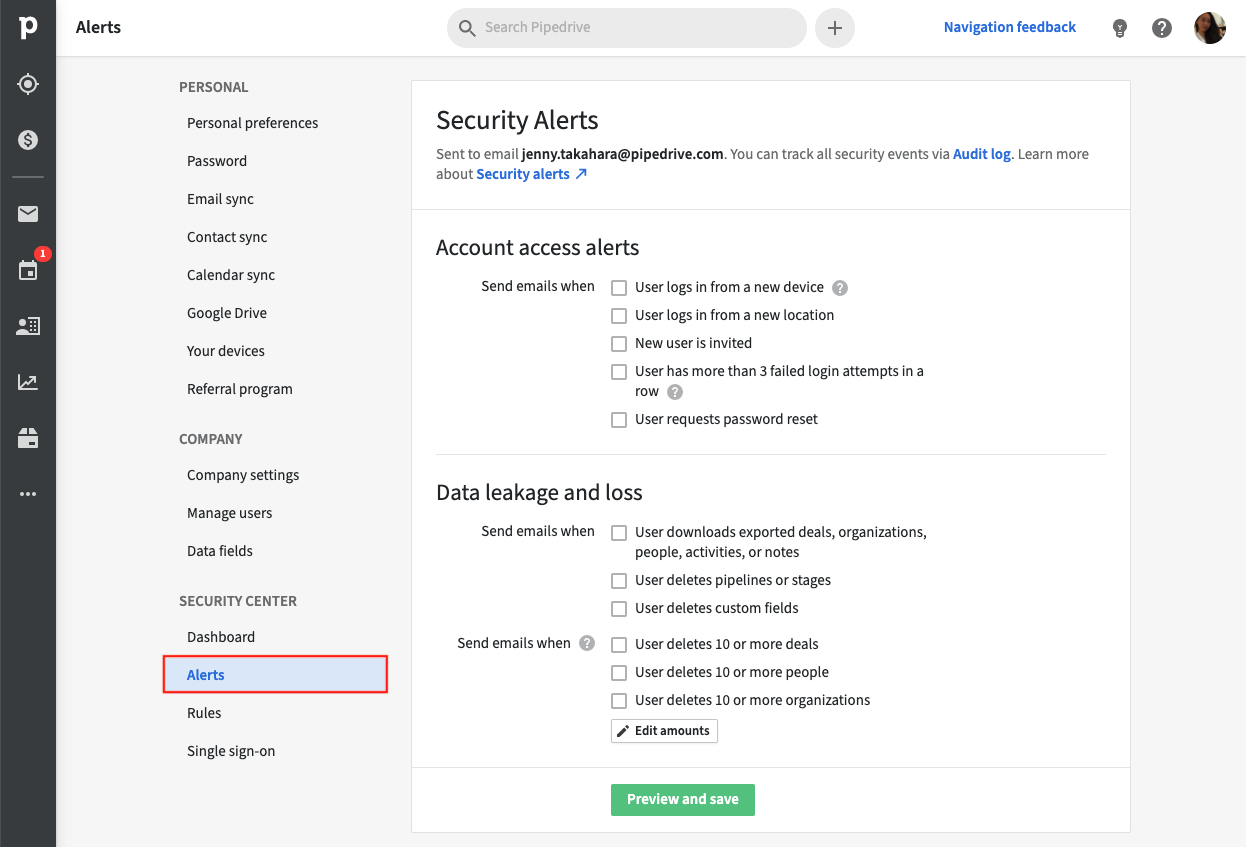
Alertes d'accès au compte
La section Alertes d'accès au compte vous permettra de recevoir des alertes par e-mail lorsqu'un événement lié à un accès utilisateur a lieu dans votre compte. Ces alertes seront déclenchées par les activités de vos utilisateurs, aussi bien standards qu'administrateurs.
Vous pouvez configurer des alertes par e-mail qui se déclencheront chaque fois qu'un des événements suivants se produit :
- Connexion d'un utilisateur depuis un nouvel appareil
- Un utilisateur se connecte depuis un nouvel emplacement
- Invitation d'un nouvel utilisateur
- Un utilisateur a subi plus de 3 échecs de connexion consécutifs
- Demande de réinitialisation de mot de passe
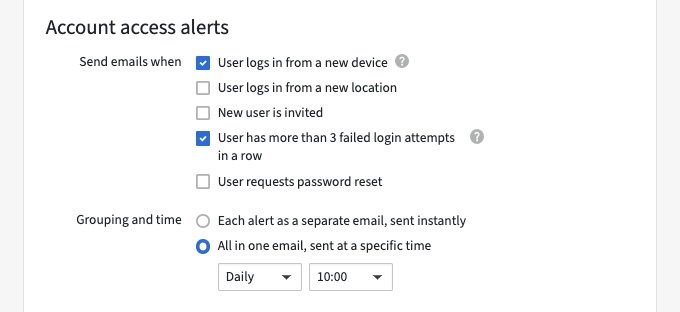
Une fois que vous avez sélectionné les alertes que vous souhaitez recevoir, vous pouvez configurer le regroupement et l'heure de vos alertes.
- Chaque alerte sous forme d'e-mail séparé, envoi immédiat
- Tout dans un seul e-mail, envoyé à une heure spécifique – Si vous choisissez cette option, vous pourrez choisir le jour et l'heure souhaités pour la réception de l'e-mail.
Fuite et perte de données
Les alertes liées à l'exportation ou à la suppression de données sont configurées séparément dans Fuite et perte de données. Ces alertes sont déclenchées lorsqu'un autre utilisateur, administrateur ou standard, télécharge un fichier exporté ou supprime des données dans Pipedrive.
Vous pouvez paramétrer des alertes par e-mail pour les évènements suivants :
- Un utilisateur a exporté des affaires, des organisations, des personnes, des activités ou des notes
- Suppression de pipelines ou d'étapes
- Un utilisateur supprime des champs personnalisés
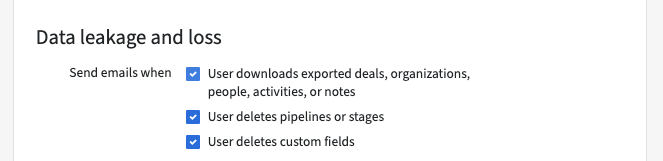
Pour les suppression d'affaire, de personne et d'organisation, vous pouvez configurer le nombre de suppressions pour ne déclencher l'envoi d'un e-mail que lorsqu'un utilisateur supprime une certaine quantité de cet élément en particulier.
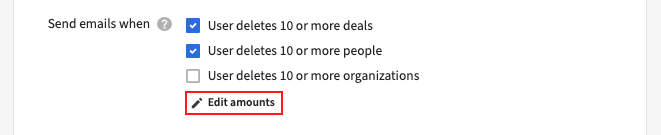
Chaque utilisateur administrateur peut configurer les alertes qu'il souhaite recevoir, mais le nombre déterminé pour la suppression d'affaires, de personnes ou d'organisations sera appliqué pour l'ensemble de l'entreprise, puis sera remplacé si un autre utilisateur administrateur réinitialise cette valeur.
- Administrateur 1 : Définit le seuil d'alerte de suppressions à 20 affaires supprimées, puis sauvegarde.
- Administrateur 2 : Définit le seuil d'alerte de suppressions à 10 affaires supprimées, puis sauvegarde.
- Le nombre de suppressions nécessaires pour déclencher l'alerte défini par l'administrateur 1 sera alors réinitialisé à 10 pour tous les administrateurs ayant activé cette alerte.
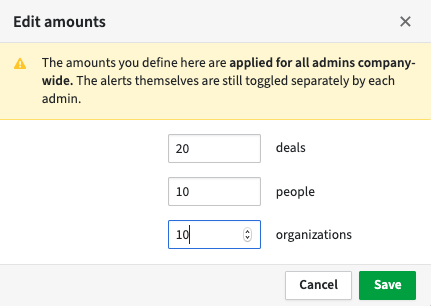
Le regroupement et l'heure d'envoi des alertes sur les fuites et pertes de données sont configurés séparément des alertes d'accès au compte. Vous pouvez choisir d'envoyer les alertes dans des e-mails séparés, envoyés immédiatement, ou de les regrouper toutes dans un seul e-mail, envoyé à une heure définie.
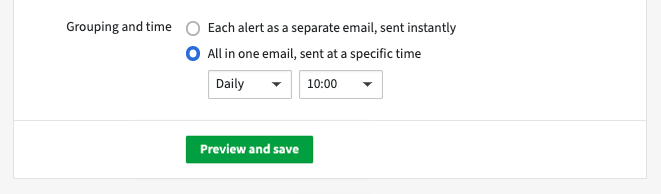
Prévisualiser et enregistrer les changements
Une fois vos alertes configurées, vous pouvez cliquer sur Prévisualiser et enregistrer pour voir un aperçu des paramètres de votre alerte avant d'enregistrer. Ces alertes ne s'appliqueront qu'à l'administrateur les ayant paramétrées.
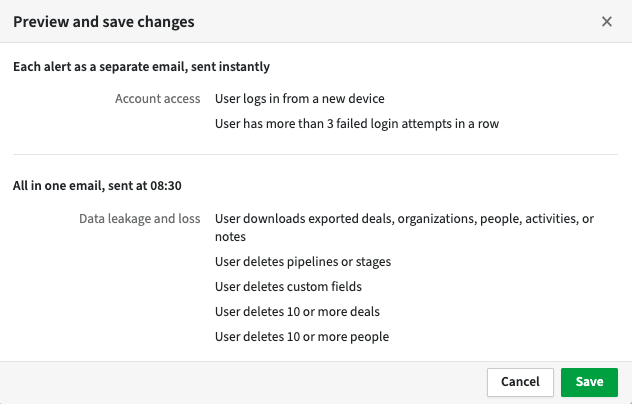
Les alertes par e-mail configurées pour être envoyées immédiatement :
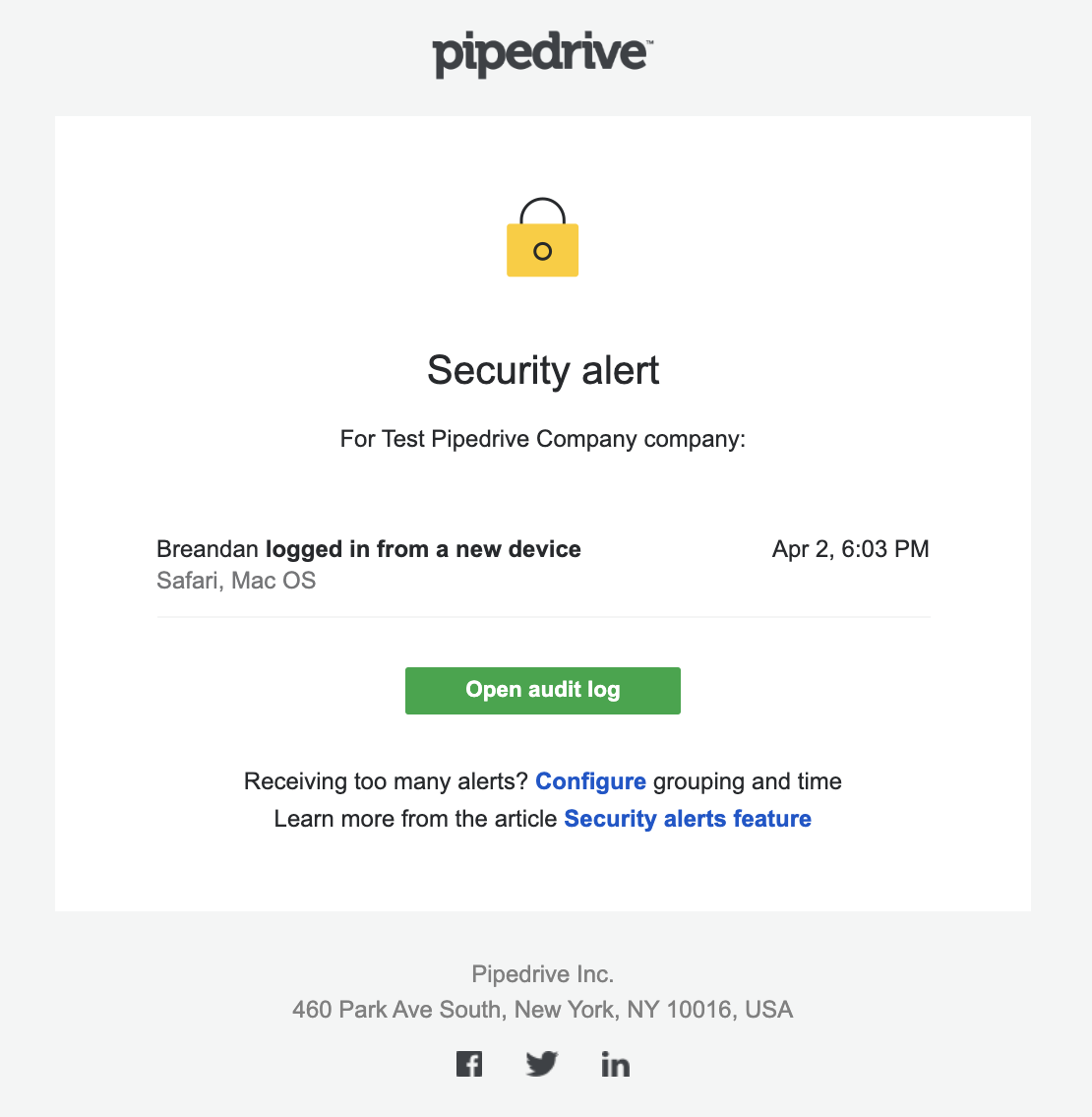
Les alertes par e-mail configurées pour être envoyées à une heure spécifique quotidienne ou hebdomadaire :
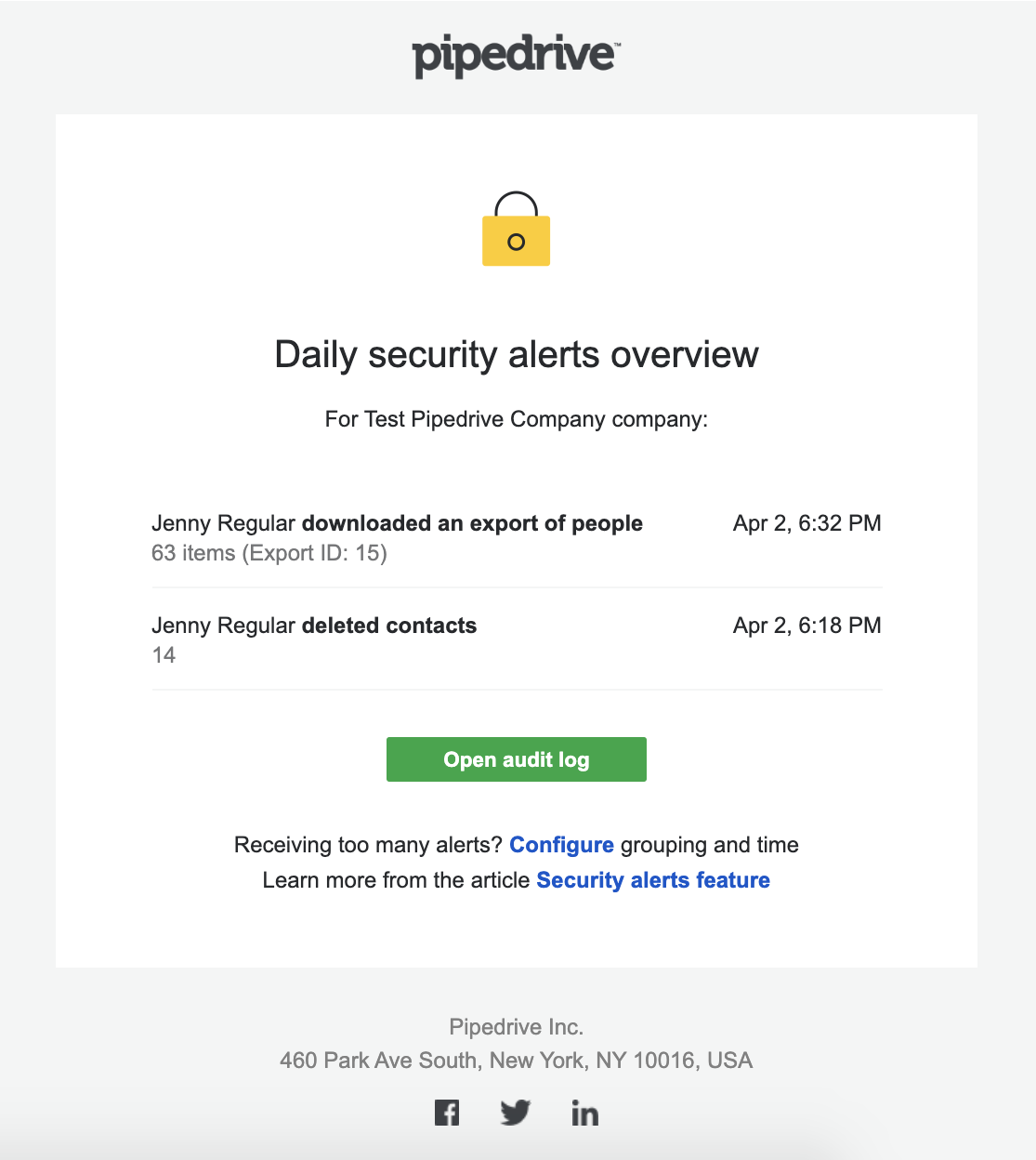
Voir les alertes dans le journal d'audit du tableau de bord de sécurité
Vous pouvez suivre toutes les alertes de sécurité en vous rendant dans Tableau de bord de sécurité > Journal d'audit > Alertes.
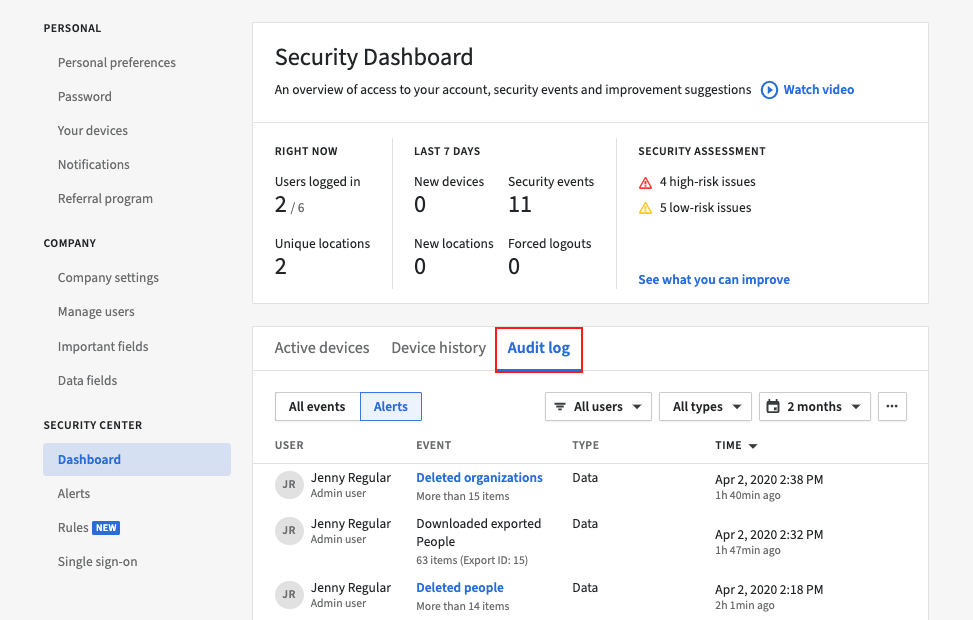
Pour les alertes de suppression d'affaires, de personnes et d'organisations, ainsi que les tentatives de connexion ayant échoué, vous pouvez cliquer sur l'événement pour voir une liste complète des éléments supprimés.
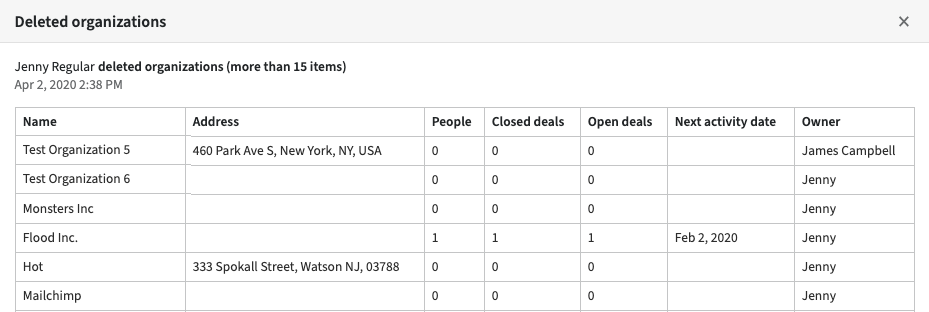
Cet article a-t-il été utile ?
Oui
Non